Tutorial Photoshop - Efek bokeh
Assalamu'alaikum wr.wb
Membuat Efek "bokeh" Photoshop
ini adalah postingan tutorial perdana panjinurafrian.blogspot.com , mudah-mudahan bermanfaat buat semua.
photoshop yang saya gunakan pada tutorial ini yaitu Adobe Photoshop CS3, utntuk seri photoshop yang lainnya bisa menyesuaikan. langsung aja kita mulai "ngoprek"
1. jalankan program Adobe Photoshopnya dulu, buat dokumen baru, pada tutorial ini saya menggunakan ukuran 1152-864 pixels.
2. kita mulai dengan membuat brush baru
- buat objek lingkaran menggunakan elips tool (shortcut :"U"), agar bentuk lengkaran sempurna kitav tekan tombol "shift"
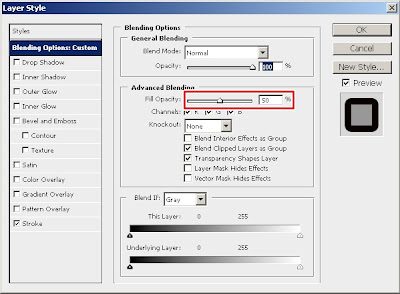
- beri stroke 10px setelah itu klik OK
Membuat Efek "bokeh" Photoshop
ini adalah postingan tutorial perdana panjinurafrian.blogspot.com , mudah-mudahan bermanfaat buat semua.
photoshop yang saya gunakan pada tutorial ini yaitu Adobe Photoshop CS3, utntuk seri photoshop yang lainnya bisa menyesuaikan. langsung aja kita mulai "ngoprek"
1. jalankan program Adobe Photoshopnya dulu, buat dokumen baru, pada tutorial ini saya menggunakan ukuran 1152-864 pixels.
2. kita mulai dengan membuat brush baru
- buat objek lingkaran menggunakan elips tool (shortcut :"U"), agar bentuk lengkaran sempurna kitav tekan tombol "shift"
- lalu edit objek lingkaran tadi di menu "blending options"
- ubah fill oppacity-nya menjadi 50% , untuk membuat object trlihat transparan
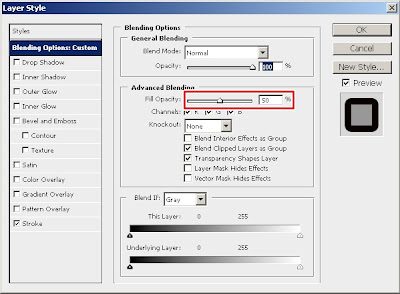
- beri stroke 10px setelah itu klik OK
- hasilnya akan seperti berikut : (jangan lupa untuk membuat layer background tidak terlihat, sehingga kanvas menjadi transparan)
- untuk menjadikannya brush, klik : edit - make define brush - OK
2. Double klik layer background, agar menjadi layer baru dan dapat diedit, beri warna abu2 gelap (#1a1a1a)
- beri warna gradasi dengan cara blending options,
blend mode : Overlay ,
gradient : gradasi warna ,
Angle : 45°.
hasilnya akan menjadi seperti gamber berikut :
3. saatnya menggunakan brush yang tadi telah kita buat, menggunakan brush tool, klik kanan pada area kanvas untuk memilih brush
edit brush tekan (f5) untuk mengatur brush seperti berikut :
setting kemungkinan berbeda untuk versi Photoshop lainnya, jadi tinggal menyesuaikan saja :D
4. buat lapisan pertama di layer baru (Ctrl+Shift+N) beris sedikit untuk brushnya , untuk brushnya berwarna putih dan blend modenya 'Overlay'. beri effect gaussian blur (caranya : filter - blur - gaussian blur) . hasilnya seperti gambar berikut :
5. buat lapisan kedua di layer baru (Ctrl+Shift+N). pada layer ini brush lebih banyak memenuhi kanvas, blending mode 'overlay' . seperti gambar berikut :
6. agar terlihat lebih berkilau dan menarik duplikat layer tadi. caranya tekan ctrl+J buat 2 layer duplikat
dan seperti ini hasilya.
sekian, cukup gampang kan ? mudah-mudahan bermanfaat...
SELAMAT NGOPREK !!!





















Keren.. Mr. Panji is the best of the master technopreneur future
ReplyDeleteOh ya Mr. Panji yang baik Saya menunggu tutorial Anda tentang tutorial instalasi photoshop cs6 'pacth'? & crack nya unduhan dari indowebster yang 4 part : part 1,2,3,& 4.
Semoga Allooh SWT menambah perbendaharaan keterampilan Mr. Panji yang ikhlash & cs, Aamiin Yaa Robbal'aalamiin